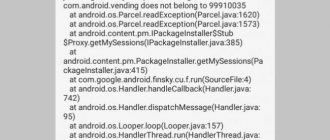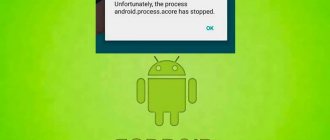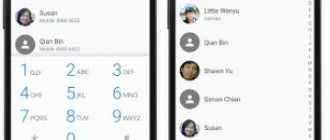Синтаксическая ошибка пакета
Обычно данная проблема возникает, если вы установили приложение, скачав APK файл из непроверенного источника. Существует 2 причины этого сбоя:
- Приложение разработано только для устройств под управлением более новой операционной системы, чем установлена у вас
- Файл APK содержит в себе ошибку и не сможет установить программу на устройствах с любой версией Андроид
Решение будет соответствовать проблеме: попробуйте удалить APK-файл и качайте его из другого источника. Еще советуем проверить технические требования приложения к ПО. Если на вашем устройстве установлена версия Андроид ниже, чем указано в требованиях, обновите устройство до соответствующей версии. Как – читайте в нашей статье Прошивка Андроид.
Из-за чего появляется такая проблема
Существует множество причин появления сбоя, наиболее популярные из которых следующие:
- Устаревшая версия операционной системы. Как показывает практика, чаще всего неполадки встречаются в Андроид версией ниже 5.0. Это объясняется тем, что система не рассчитана на работу с современными приложениями и играми.
- Некорректно установленное приложение.
- Наличие вирусов в прошивке смартфона.
- Переполненная память либо кэш.
Самостоятельно установить причину неполадки практически невозможно. Конечно, можно проверить устройство на вирусы или удалить недавно установленную программу, но зачастую этого недостаточно.
Ошибка «Недостаточно памяти»
Если вы столкнулись с такой неприятностью, значит вам надо задуматься над очисткой внутреннего хранилища от ненужного контента (фото, видео, приложений). Зачастую проблема недостатка объёма внутренней памяти касается пользователей гаджетов с изначально маленьким хранилищем (8 или 16 Гб).
Данная проблема влияет и на общее быстродействие устройства. В качестве решения этой ошибки рекомендуем вам прочитать нашу статью «Как увеличить внутреннюю память на Андроид», где подробно освещаются способы оптимизации как внутреннего хранилища, так и оперативной памяти устройства.
В качестве быстрого решения проблемы нехватки ROM рекомендуем вам пользоваться возможностью расширения объёма внутренней памяти путём установки карт Micro SD. Также советуем воспользоваться программой Link2SD, которая поможет вам перенести данные приложения на внешнюю карту памяти.
Внимание! Приложению Link2SD требуются Root-права на устройстве. Если на вашем смартфоне не получены права суперпользователя, обратитесь к подробной инструкции в нашей статье Как получить Root права.
Возможные причины появления проблем
К основным причинам относится:
- нарушение в программном коде;
- переполненный или неактуальный кэш;
- устаревшая версия софта, которая требует обновления;
- несовместимость программы с операционной системой.
Реже проблемы появляются при:
- попытке запустить ПО, установленное на карту памяти;
- повреждении или износе постоянной памяти смартфона/планшета.
Ошибка «com.android.phone» и «android.process.acore»
Данная проблема обычно появляется на смартфонах после:
- Замены SIM-карты на новую
- Перепрошивки телефона
Если вы увидели данную проблему, значит, на вашем устройстве нарушено взаимодействие встроенного модема связи с новым ПО на смартфоне, или же имеются проблемы с SIM-картой, не позволяющей полноценно взаимодействовать с вышкой сотовой связи.
Для решения проблемы осуществите следующие действия:
- Зайдите в Настройки – Приложения – Телефон и нажмите на Очистить кеш и данные, после чего перезагрузите ваше устройство (статья Как удалить кэш на андроид)
- Проверьте работоспособность вашей SIM-карты на другом устройстве
- Осуществите сброс настроек Андроид (статья Вернуть устройство к заводским настройкам)
В приложении «Мастер настройки» произошла ошибка
Данный случай наиболее популярный, поэтому принцип действий довольно простой:
- Перейдите в категорию со всем софтом.
- Теперь найдите утилиту «Мастер настройки».
- Далее нажмите кнопки «Отключить» и «Очистить». Если клавиши неактивны, то единственным решением будет сброс телефона до первоначального состояния.
Таким образом, в данной статье-инструкции были рассмотрены основные причины и методы устранения ошибки в приложении «Настройки». Как показывает практика, наиболее часто сбой происходит после обновления Андроида. Дабы этого не случалось, старайтесь загружать новые версии операционной системы только при их наличии.
Ошибка «com.android.phone»
Эта проблема может появиться после замены сим-карты или после прошивки устройства. Она говорит о том, что модем устройства не может корректно работать с новым программным обеспечением или подключиться к вышке сотовой связи. Для того, чтобы избавиться от такой ошибки, зайдите в настройки приложений, выберите приложение «Телефон», очистите кэш и данные, после этого перезагрузите смартфон. Если ошибка не исчезла, то необходимо вернуть устройство к заводским настройкам.
Такие же действия необходимо сделать при ошибке «android.process.acore», только выбираем для очистки приложение «Хранилище контактов». После этого ваша телефонная книга будет полностью очищена, так что не забудьте сделать Синхронизацию контактов.
Почему появляется ошибка при запуске приложения Андроид и что делать
Отображение ошибок может иметь программные и аппаратные причины. Хотя в большинстве проблем причина состоит в программной части, аппаратные также могут привести к проблеме, к примеру, поломка внутренней памяти гаджета.
p, blockquote 4,0,0,0,0 –>
Первым делом пользователю нужно проверить версию, связанную с проблемой определенных приложений. Есть вероятность, что программа недавно обновилась и из-за недоработок программиста появилась ошибка, вызывающая данное сообщение. Если установлен устаревший софт, то его нужно обновить.
p, blockquote 5,0,1,0,0 –>
Когда проблема появляется спонтанно, необходимо перезагрузить телефон. Есть вероятность, что данный случай единичный, а очистка ОЗУ при перезапуске его исправит. Если ничего из вышеперечисленных способов не помогает, работайте по нижеприведенным инструкциям.
p, blockquote 6,0,0,0,0 –>
Ошибка «android.process.media»
Подобная проблема встречается у владельцев смартфонов с картой памяти Micro SD, работающей со сбоями, что влечёт за собой ошибки при работе приложений, установленных на ней. Советуем удалить приложение с карты памяти, во время работы которого происходит сбой, и установите его на внутреннюю память устройства.
Советуем узнать, что делать, если Не открываются и Вылетают приложения на Андроид. Если у вас остались вопросы, то пишите их в комментарии ниже, а если не нашли свою ошибку, то можете поискать решение проблемы в нашей рубрике Ошибки Android.
Приложение «Телефон»
Кроме стандартных программ для совершения звонков, пользователи могут работать с иными приложениями для хранения данных вызовов и контактов. Скачать и установить утилиты можно в Плей Маркете.
p, blockquote 12,0,0,0,0 –>
Вам необходимо просто ввести в поиске название приложения и выбрать подходящее. Затем установите и используйте ее вместо стандартного софта. После этого ошибка отображаться не будет.
p, blockquote 14,0,0,0,0 –>
p, blockquote 15,0,0,0,0 –>
Воспроизведение останавливается
Когда кажется, что все работает идеально, мы воспроизводим музыку на своем мобильном телефоне Huawei и в процессе нет ошибок, мы можем столкнуться с чем-то не так и внезапно все останавливается . Можно подумать, что это конкретный сбой и он больше не повторится, но иногда это происходит неоднократно. Случай, который не единичен и имеет свои причины и решения. Если наушники совместимы с Huawei Smart Detection, удаление одного из наушников приведет к остановке самого звука, что в настоящий момент невозможно отключить.
Кроме того, если мы носим мобильный телефон в кармане или рюкзаке, мы можем делать непроизвольные прикосновения, которые останавливают воспроизведение, а не при использовании внутренних динамиков, например, в наушниках. Для этого вам необходимо войти в Настройки> Специальные возможности и активировать режим «Предотвращение непроизвольных действий», чтобы датчик правильно определил, что он не должен принимать прикосновения к экрану.
В случае если наушники беспроводные, могут возникнуть сбои связи, которые оставят нас без прослушивания музыки. В телефонах Huawei кажется, что это происходит чаще, чем хотелось бы, особенно если Wi-Fi горит одновременно и подсчитывает. Чтобы этого не произошло, мы должны сосредоточить внимание на том, чтобы наш мобильный телефон был рядом, и, если необходимо, удалить остальные устройства, которых нет, когда, что поможет. Процесс, который нужно выполнить в настройках Bluetooth и удерживать остальные сопряженные устройства, которые мы больше не будем использовать.
Удаление Google-аккаунта
Если описанные выше способы не помогли решить проблему со сбоем в приложении «Сообщения», стоит удалить Google-аккаунт, а затем создать его снова. Для этого нужно зайти в меню устройства, отыскать свой аккаунт и удалить его. После перезагрузки необходимо повторно зайти в «Настройки», и в «Учетных записях» выбрать «Добавление новой учетной записи». Теперь нужно нажать на кнопку «Google» и создать новую учетную запись, кликнув по соответствующей клавише. Стоит учитывать, что все данные связанные с предыдущим Google-аккаунтом, скорей всего будут удалены.
Недостаток памяти в смартфоне
Если внутренняя память устройства забита «под завязку», в работе разных приложений могут наблюдаться ошибки и сбои. Для перемещения файлов из внутренней памяти смартфона на карту нужно выбрать в меню опцию «переместить на SD-карту». Существует множество «облачных хранилищ» (как платных, так и абсолютно бесплатных), предназначенных для хранения различных файлов. После установки специального приложения все фотографии и видеоролики будут автоматически загружаться в «облако». Для просмотра сохраненных файлов нужен только ноутбук, ПК, планшет или смартфон с доступом к интернету.
Некоторые сервисы (например, Яндекс.Диск) позволяют не только просматривать, но и обрабатывать документы и мультимедийные файлы, как будто бы они сохранены непосредственно в памяти устройства. В настройках Яндекс.Диск можно установить автозагрузку видео и фото в облачное хранилище, указав наиболее предпочтительный вариант (синхронизация файлов при подключении к Wi-Fi или мобильному интернету, ручной режим, и т.д.).
Блог о модемах, роутерах и gpon ont терминалах.
В основе мобильной операционной системы Android лежит другая, надёжная и безопасная система — Linux. Но даже этот факт, к сожалению, не гарантирует идеальной работы. Одним из ярких примеров сбоев в функционировании системы является системное сообщение «В приложении произошла ошибка» (в англоязычном варианте «The process has stopped»), после чего программа просто вылетает и приходится её заново запускать. Причин появления такой проблемы может быть несколько — тут возможным виновником может быть как мобильное устройство, его аппаратная или программная составляющие, так и приложение, в котором появляется ошибка, а уже от этого зависит и способ её устранения. Для начала стоит просто перезагрузить свой гаджет. Возможно сбой разовый и после перезагрузки Андроида он исчезнет.
Так же обязательно проверьте есть ли свободное место в памяти телефона или планшета. К этому очень чувствительны многие программы и особенно игры. У меня такое случалось с клиентом YouTube, Вконтакте и Navitel. Ещё стоит посетить официальную страницу этого приложения на Google Play Store.
В последнее время всё чаще встречается разнообразный софт для Android написанный студентами-самоучками и продвинутыми школьниками, а потому там нередки ошибки в коде и вызове процедур, из-за чего утилита постоянно вылетает и крашится. И первым маркером являются комментарии в Гугл Плей. Если проблема массовая, то Вы обязательно увидите кучу негативных отзывов. В этом случае от такого ПО лучше отказаться в пользу более надежных аналогов.
Очистка данных
Если всё вышеописанное не помогает, то подойдём к решению более основательно. Давайте попробуем очистить кэш и временные данные. Для этого заходим в Настройки системы и выбираем раздел «Приложения»:
Открываем вкладку «Все», находим в списке программу, в которой выскакивают ошибки и нажимаем на неё, чтобы получить такое меню:
Если она работает, то сначала кликаем на кнопку «Остановить». Дальше надо нажать на «Очистить кэш», а затем — на «Стереть данные». Перезагружаем телефон и проверяем. Таким образом удаётся исправить ошибки в большинстве случаев. Особенно часто это помогает если вылетают игры.
Переустановка софта
Когда очистка временных данных не помогает, можно попробовать переустановить программу. Для этого опять открываем Play Store, находим нужную утилиту и нажимаем кнопку «Удалить».
После этого перезагружаем свой планшет или смартфон и устанавливаем её заново. При этом способе удаляются ещё и предыдущие версии ПО, которые остаются после обновления и иногда могут вызывать конфликты.
Сброс к заводским настройкам
Этот вариант действий самый кардинальный, но пользоваться им приходится время от времени, когда ничего больше не помогает. Особенно часто к нему приходится прибегать если в Андроиде с сообщением «В приложении произошла ошибка» начинают массово вылетать системные компоненты типа сервисы Google Play, маркет, process.media, телефон, контакты, com.google.process.gapps и т.п.
Чтобы сделать «Factory Reset» на своём мобильном девайсе — зайдите в настройки и найдите раздел «Восстановление и сброс». Здесь будет пункт «Сброс настроек». Выбираем его и далее следуем указаниям мастера. Этой операцией обычно исправляются ошибки в самой операционной системе Андроид из-за которых могут возникать сбои в работе установленного программного обеспечения.
Помогло? Посоветуйте друзьям!
Очищаем данные и кэш программы
Очень часто причиной ошибки приложения является сбой в служебных файлах софта: данных, кэша и соответствия между ними. В подобных ситуациях требуется программу сбросить к виду только установленного устройства, попутно выполнив очистку его файлов:
p, blockquote 7,0,0,0,0 —>
- Переходим в «Настройки».
Список функций нужно прокрутить, пока не будет найден раздел «Приложения». Еще он может называться «Менеджер приложений» или «Диспетчер приложений».
Переходим в раздел «Все» в открывшемся списке с программами.
Находим в списке софт, из-за которого случился сбой. Жмем на него, чтобы перейти в свойства.
Приложение, функционирующее в фоне, необходимо остановить. Для этого жмем на соответствующую кнопку. После остановки приложения выбираем «Очистить кэш», потом жмем «Очистить данные».
- Если ошибка отображается сразу в нескольких программах, то следует возвратиться к списку установленного софта и найти оставшиеся. Манипуляции первых 3 – 4 действий повторяем для каждого такого приложения.
- Когда данные будут очищены для всего проблемного софта, гаджет следует перезагрузить. Ошибка после этих действия должна исчезнуть.
Если сообщение об ошибке приложения отображается постоянно, а среди этого софта присутствует системные программы, вам необходимо рассмотреть следующие метод.
p, blockquote 8,0,0,0,0 —>
Сбрасываем настройки к заводским
Если сообщения об ошибках касаются встроенных программ (СМС, «звонилки», «Настройки), то проблема имеет системный характер. Выполнением очистки кэша и данных здесь не решить вопрос. Хард ресет – это ультимативный метод большинства программных ошибок. Вы потеряете все данные, расположенные на накопителе гаджета, поэтому рекомендуется сделать бэкап.
p, blockquote 9,0,0,0,0 —>
p, blockquote 11,1,0,0,0 —>
Переходим в «Настройки», где выбираем функцию «Восстановление и сброс». В некоторых девайсах она имеет название «Архивация и сброс».
Список с доступными вариантами следует прокрутить вниз, после чего выбрать «Сброс настроек». Переходим в это меню.
Рассматриваем отображенное предупреждение, жмем на кнопку для начала сброса настроек к заводским.
Не загружает музыку
Другая проблема, возникающая при воспроизведении музыки, возникает даже при уже запущенном приложении. Это приложение загружено с множеством опций и возможностей, но, тем не менее, в некоторых случаях сталкивается с проблемами из-за совместимости файлов. Это может быть связано с тем, что приложение не поддерживает его, а также с тем, что мы неправильно передали файлы.
В первом случае нам не нужно ничего делать, кроме как конвертировать их с помощью приложения, рекомендуя делать это в MP4, наиболее популярном формате, который может вызвать меньше проблем. Есть несколько вариантов сделать это из приложений в терминалах с Google, но без сервисов, поэтому мы рекомендуем преобразовывать песни через следующие веб-сайт , где мы только загрузим файл и загрузим его преобразованным и готовым к воспроизведению на мобильном телефоне Huawei.
Для тех, у кого проблемы когда перенос песен с компьютера на мобильный , мы рекомендуем делать это онлайн или с помощью HiSuite. Бесплатная программа Huawei позволяет нам импортировать песни в телефон за считанные секунды и без ошибок делать их доступными в Huawei Music. Вам просто нужно выполнить следующие действия:
- Устанавливаем HiSuite на компьютере.
- Мы подключаемся к мобильному телефону по кабелю и подключаем его к ПК.
- Мы принимаем все разрешения и процессы.
- Перетаскиваем элементы в музыкальное пространство и ждем его завершения.
Вирусная активность
От пользователя требуется:
p, blockquote 21,0,0,0,0 —>
- Вспомнить, при отображении ошибки не начиналось ли скачивание неизвестного софта или не отображалась ли всплывающая реклама. Подобный действия говорят о наличии вируса.
- Проверить дату инсталляции софта и сравнить ее с иными пакетами системы. Для этого следует воспользоваться сторонней утилитой, к примеру, Uninstaller или Gemini App Manager. Когда файл com.andro >
Антивирус для системы Андроид не всегда может полностью удалить вирус с гаджета. Но таким способом вы сможете узнать, какие именно программы заражены и удалить их через безопасный режим.